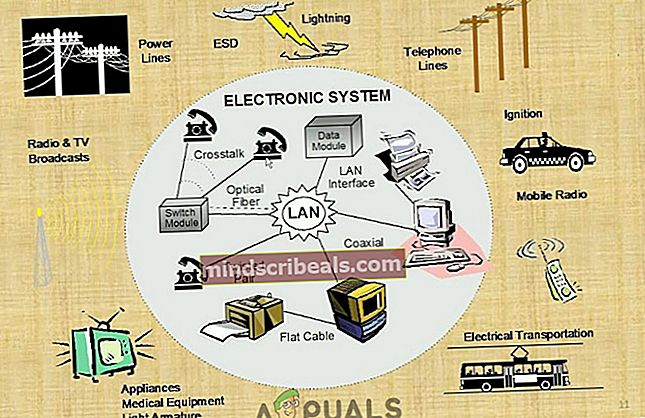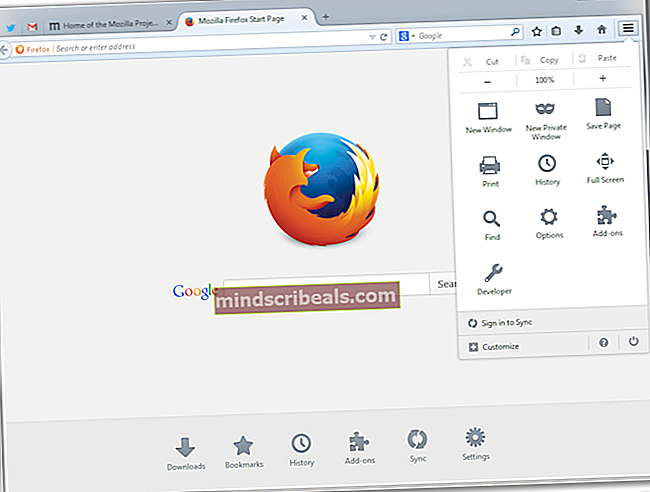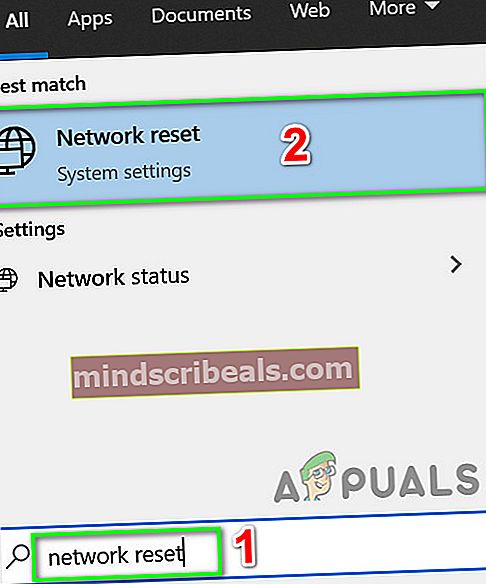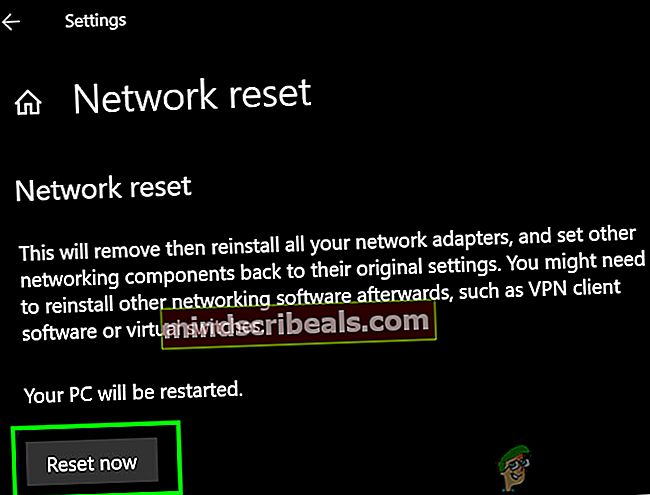Oprava: Chybový kód Netflix UI3012
Chybový kód Netflix UI 3012 sa vyskytuje z dôvodu rušivých rozšírení prehľadávača, slabej sily signálu Wi-Fi a obmedzení poskytovateľa internetových služieb. Po vyhodení chyby sa dotknutým používateľom zobrazí nasledujúca správa: Hops, niečo sa pokazilo ... Neočakávaná chyba. Znova načítajte stránku a skúste to znova. Niektorí používatelia sa tejto stránky môžu zbaviť jednoduchým opätovným načítaním stránky.
Skontrolujte, či máte funkčné a stabilné pripojenie na internet, a pokračujte v riešení.
Reštartujte svoje sieťové zariadenie
Komunikačná porucha medzi vašim zariadením a servermi Netflix môže spôsobiť chybu Netflix, ktorej čelíte. V takom prípade môže problém vyriešiť reštartovanie systému a sieťových zariadení.
- Vypnúť počítač a modem / smerovač.
- Teraz odpojiť modem / router zo zdroja energie.

- Čakať na 30 sekúnd.
- Potom zástrčka pripojte modem / smerovač k zdroju napájania a zapnite ho.
- Počkaj aby sa rozsvietili indikátory smerovača / modemu.
- Teraz zapnutie počítač a skontrolujte, či Netflix funguje dobre.
Zvýšte silu svojich signálov Wi-Fi
Slabé signály vašej Wi-Fi siete môžu mať negatívny dopad na pripojenie vášho zariadenia a spôsobiť tak chybu Netflix UI3012. Existuje niekoľko krokov, ktoré môžete podniknúť na zlepšenie sily siete Wi-Fi.
- Presuňte zariadenie bližšie k vášmu smerovaču Wi-Fi.
- Odstrániť akýkoľvek elektrické / magnetické rušenie ako sú televízory, bezdrôtové telefóny, mikrovlnné rúry z miestnosti, kde sa nachádza váš smerovač Wi-Fi. Ak tieto zariadenia nemožno odstrániť, skúste po vypnutí týchto zariadení použiť sieť Wi-Fi.
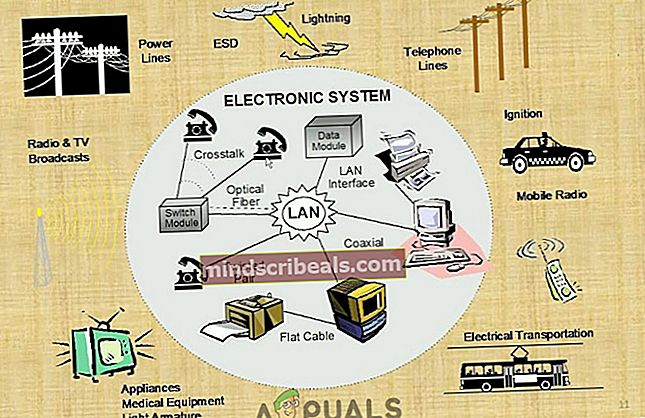
- Umiestnite smerovač Wi-Fi na výšku 3 až 4 stopy. Uistite sa tiež, že oblasť okolo vášho smerovača Wi-Fi je vo všetkých smeroch prázdna najmenej 3 až 4 stopy.
- Ak problémy pretrvávajú, skúste použiť a priamo drôtové/ ethernetové pripojenie z modemu. A ak Netflix funguje dobre s priamym modemovým pripojením, skúste resetovať smerovač.
Zakážte rozšírenia prehľadávača
Rozšírenia prehľadávača pridávajú prehľadávaču ďalšie funkcie. Ale v niektorých prípadoch môžu tieto rozšírenia spôsobiť viac škody ako úžitku. To isté môže byť príčina problému, ktorému čelíte, najmä ak používate rozšírenie súvisiace s Netflixom, napríklad „Vynútiť si Netflix 1080p”Rozšírenie. V takom prípade môže problém vyriešiť deaktivácia týchto typov rozšírení. Pre ilustráciu si ukážeme postup pre Firefox. Môžete postupovať podľa pokynov špecifických pre váš prehliadač.
- Spustiť Firefox.
- Klikni na hamburgerové menu (3 zvislé pruhy).
- Potom kliknite na Doplnky .
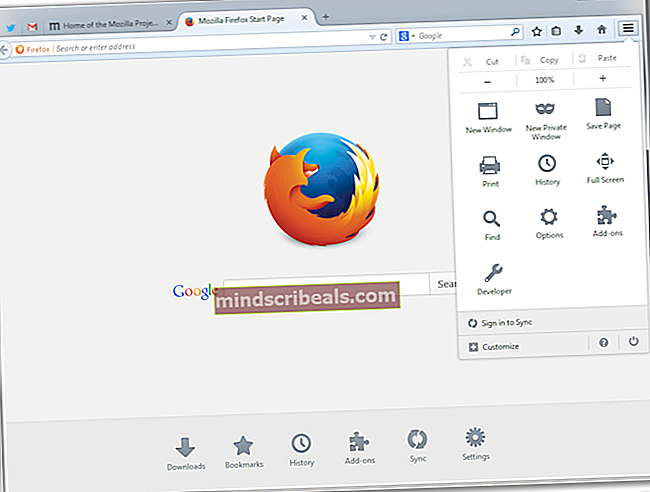
- Teraz nájdite doplnok, z ktorého máte podozrenie na problém, a prepínať jeho prepnutie na vypnutý pozíciu. (Ak máte problém s nájdením doplnku prehľadávača, zakážte všetky doplnky a potom ich postupne povoľujte)
- Teraz otvorte Netflix vo Firefoxe a skontrolujte, či funguje dobre.
Zmeňte svoju sieť
Poskytovatelia internetu používajú rôzne protokoly a techniky na riadenie webového prenosu a ochranu svojich používateľov. Ale počas tohto procesu niekedy blokujú prístup k životne dôležitému sieťovému prostriedku vyžadovanému legitímnymi aplikáciami, najmä veľa poskytovateľov internetových služieb obmedzuje prúdy. Ak to chcete vylúčiť, bude dobré zmeniť sieť.
- Zmeňte svoju sieť. Ak nie je k dispozícii žiadna iná sieť, môžete sa rozhodnúť použiť svoju sieť hotspot mobilného telefónu.
- Teraz skontrolujte, či Netflix funguje normálne.
Obnovte sieť
Ak ste vykonali akékoľvek vlastné zmeny v predvolenom nastavení spojenia, napríklad použitie vlastného DNS, môže spôsobiť veľa problémov s pripojením. Ak navyše používate VPN alebo proxy server, môže to tiež spôsobiť veľa problémov s pripojením. To isté môže byť príčinou chyby Netflix UI 3012. V takom prípade môže problém vyriešiť obnovenie predvolených nastavení siete a zakázanie VPN / proxy. Pre ilustráciu si ukážeme postup pre Windows.
- Teraz vypnúť váš klient VPN / proxy.
- Stlačte Windows kľúč a typ Obnovenie siete. Potom v zozname výsledkov kliknite na Obnovenie siete.
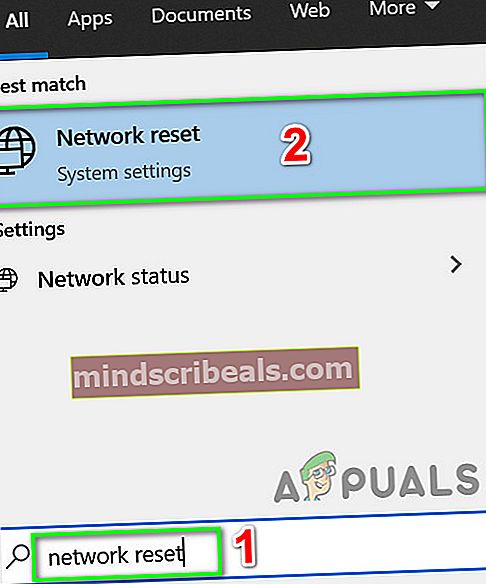
- Potom v okne Obnovenie siete kliknite na Obnovenie siete.
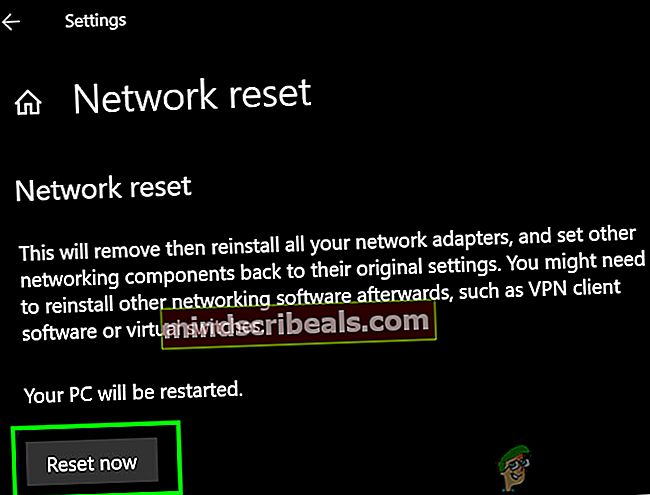
- Teraz potvrdiť resetovať sieť.
- Potom reštart váš systém.
- Po reštarte skontrolujte, či je na Netflixe chybový kód UI 3012.